Ikviens zina, ka Apple Watch ir lielisks veselības un fitnesa pavadonis. Bet vai zinājāt, ka tas ir ērts arī selfiju uzņemšanai? Tas ir pateicoties Apple Watch vislabāk glabātajam noslēpumam: Camera Remote lietotnei.
Šī neaizstājamā pulksteņa lietotne uzlabos jūsu pašbildes spēli, ļaujot uzņemt glaimojošākus kadrus ar labākām kompozīcijām, interesantākām pozām un daudz ko citu.
Es to visu laiku izmantoju, lai fotografētu Mac kults, un pa ceļam esmu iemācījies dažus trikus. Tātad, šeit ir mans galīgais ceļvedis, kā uzņemt labākus pašbildes, izmantojot Apple Watch.
Šis ieraksts satur saistītās saites. Mac kults var nopelnīt komisiju, ja preču iegādei izmantojat mūsu saites.
Kā lietot Apple Watch Camera Remote, lai iegūtu labākus pašbildes
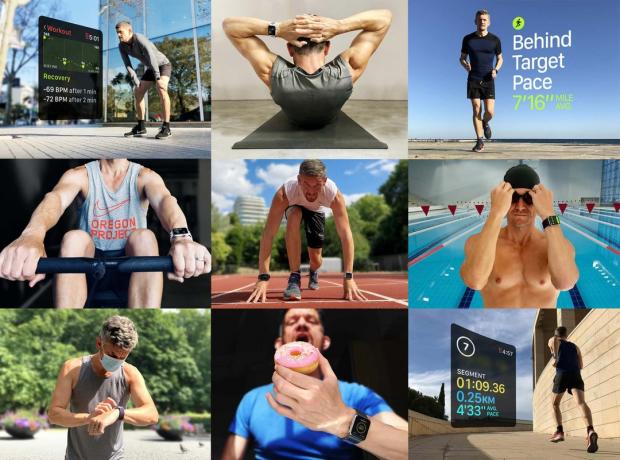
Foto: Greiems Bower/Mac kults
Problēmas ar selfiju uzņemšanu
Pašbildes uzņemt nav viegli. Ir gandrīz neiespējami turēt iPhone pietiekami tālu, lai uzņemtu labu kadru. Tavas rokas ir pārāk īsas. Turot kameru tik tuvu sejai, rodas dīvaina perspektīva
liek tavam degunam izskatīties lielam. Ir arī grūti attēlot visu ķermeni.Un tad ir priekšējā kamera. Gadu gaitā Apple tajā ir veicis lielus uzlabojumus, un tas, domājams, iegūs a nozīmīgs aparatūras jauninājums iPhone 14 - bet tā joprojām nav tik laba kā aizmugurējā kamera. Ir nomākta apziņa, ka būtu varējis uzņemt daudz labāku attēlu, ja vien būtu varējis pagriezt tālruni.
Selfiju nūjas sniedz jums papildu attālumu, taču jūs joprojām izmantojat priekšējo kameru. (Turklāt pašbildes nūjas ir sāpīgi nēsāt līdzi.) Labāka alternatīva ir izmantot kaut ko, ko jau visur paņemat līdzi: Apple Watch.
Pārvērtiet savu Apple Watch par kameras tālvadības pulti, par kuru nezināt, ka jums tas ir nepieciešams
Kā norāda tās nosaukums, lietotne Camera Remote ļauj attālināti vadīt savu iPhone kameru. Varat pielāgot iestatījumus, pārbaudīt skatu meklētāju un nospiest slēdža pogu, un tas viss notiek no plaukstas locītavas.
To ir viegli lietot, taču tam ir dažas dīvainības, pie kurām jāpierod.

Foto: Greiems Bower/Mac kults
Lietojumprogramma Camera Remote ir dīvaina
Kad palaižat kameras tālvadības pults pulksteņa lietotni, ir neliela aizkave, kamēr tā tiek savienota ar kameras lietotni jūsu iPhone tālrunī. Dažreiz tas darbojas, bet bieži ne, jo tas apstājas tukšā ekrānā.
Visdrošākais veids, kā no tā izvairīties, ir veikt divas lietas pirms tam atverat lietotni Camera Remote savā Apple Watch:
- Atbloķējiet savu iPhone.
- Pārliecinieties, vai lietotne Kamera ir ieslēgta nē jau darbojas.
Kameras tālvadības pults pulksteņa programmai vajadzētu automātiski palaist iPhone lietotni Camera. Vislabāk ir ļaut tam to izdarīt, nevis pašam atvērt abas lietotnes.
Kad savienojums ir izveidots, jums vajadzētu redzēt skatu no sava iPhone kameras tieši uz plaukstas locītavas. Kas ir diezgan veikls. Ja redzat tikai tukšu ekrānu, nospiediet Digital Crown, lai atgrieztos pulksteņa ciparnīcā. Pārbaudiet, vai jūsu iPhone tālrunis ir atbloķēts un lietotne Kamera nav atvērta, un pēc tam mēģiniet vēlreiz.
Kā lietot Camera Remote lietotni
Programmas Camera Remote izkārtojums ir līdzīgs iPhone lietotnei Camera. Lielāko daļu ekrāna aizņem skatu meklētājs. Apakšā ir liela, balta, apaļa slēdža poga. Pa labi no slēdža pogas ir mazāka elipses (…) poga. Pieskarieties šim, lai skatītu vairāk opciju. Šeit varat pārslēgties starp priekšējo un aizmugurējo kameru un iespējot Live Photos, Flash un HDR režīmu. Ir arī iespēja izmantot trīs sekunžu taimeri — vairāk par to vēlāk.
Tāpat kā iPhone Camera lietotnē, varat pieskarties ekrāna apgabaliem, lai optimizētu apgaismojumu un fokusu šai attēla daļai. Varat arī izmantot pulksteņa Digital Crown, lai tuvinātu un tālinātu.
Jūsu iPhone tālrunī ir vairāk vadības ierīču
Lietojumprogramma Camera Remote nedod jums piekļuvi visām vadīklām. Ir arī citas opcijas, kas ir pieejamas tikai jūsu iPhone tālruņa lietotnē Kamera.
Viens, kas īpaši attiecas uz pašbildēm, ir platleņķa opcija uz priekšējo kameru. Vienkārši pieskarieties dubultbultiņu ikonai ekrāna apakšdaļā, lai atklātu vairāk attēla (iPhone 11 vai jaunākā versijā).
Portreta režīms (iPhone X vai jaunākā versijā) un video režīms ir jāiespējo arī jūsu iPhone tālrunī, ja vēlaties tos izmantot. Taču, pārslēdzoties uz video režīmu, varat izmantot Camera Remote lietotni, lai apturētu un ierakstītu video.
Atrodiet pareizo leņķi ideālam selfijam
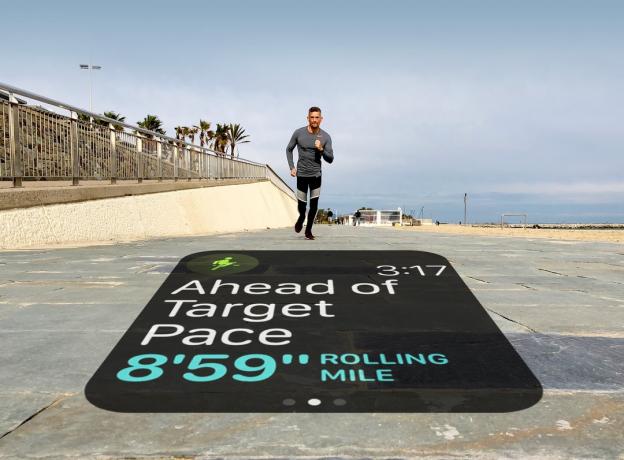
Foto: Greiems Bower/Mac kults
Kad esat izvēlējies visus pareizos iestatījumus, jums būs jāiestata jūsu iPhone pozīcijā, lai uzņemtu kadru. Esmu mēģinājis to atspiest pret sienu uz ietves, atbalstīt to uz soliņa un pat līdzsvarot koka zaros. Lai ko jūs darītu, pārliecinieties, ka jums ir labs iPhone korpuss, lai pasargātu to no skrāpējumiem. Un pārbaudiet, vai tuvumā nav neviena, kas varētu to nozagt.
Novietojot savu iPhone uz ietves, var parādīties diezgan pievilcīgas perspektīvas. Bet, lai iegūtu dabiskāku attēlu, jums ir jāpaceļ iPhone līdz acu līmenim. Šim nolūkam es izmantoju a Džobijs GorillaPod stāvēt. Šim parocīgajam piederumam ir elastīgas statīva kājas, kuras var aptīt gandrīz jebko. Tam ir arī spēcīgi magnēti piestiprināšanai pie metāla virsmām. Tas ir tik viegls un kompakts, ka varu to viegli paņemt līdzi uz treniņu.
(Alternatīvi, jūs varat izmēģināt Pixy, SnapChat jaunais drons, kas īpaši izstrādāts pašbildes uzņemšanai. Tas burtiski peld gaisā, lai atrastu perfektu leņķi. Bet, tā kā tai ir integrēta kamera, jūs to nevarat izmantot ar Apple Watch Camera Remote.)
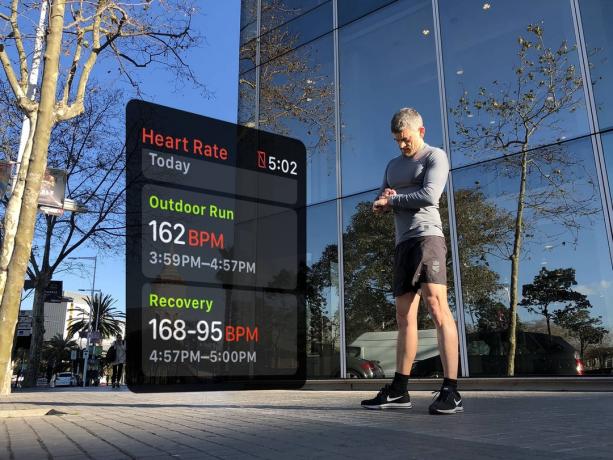
Foto: Greiems Bower/Mac kults
Tagad esat gatavs uzņemt kadru
Kad jūsu iPhone tālrunis atrodas pozīcijā, pēdējais solis ir faktiski uzņemt kadru.
Izmantojiet skatu meklētāju lietotnē Camera Remote, lai pārliecinātos, ka izskatāties vislabāk. Pēc tam precīzi noregulējiet kadrējumu. Ja jūsu iPhone orientācija ir portreta, skatu meklētāja attēla augšdaļa un apakšdaļa tiks apgriezta jūsu pulksteņa displejā. Ainavas režīmā jūs redzēsit visu attēlu ar melnām joslām augšā un apakšā.
Pēc tam iespējojiet trīs sekunžu taimeri, lai, uzņemot kadru, jūs neskatītos pulkstenī. Atliekot šāvienu uz trim sekundēm, jums ir pietiekami daudz laika, lai paskatītos augšup un pasmaidītu. Es neizmantoju taimeri, kad uzņemu attēlus, lai ilustrētu Mac kults rakstus, jo es it kā skatos ekrānā. Tātad, kadros kur es, šķiet, pārbaudu savu progresu lietotnē Workout, es tiešām uzņemu selfiju ar kameras tālvadības pulti.
Ja izmantojat kameru ar iespējotu taimeri, jūsu iPhone zibspuldze mirgos ik pēc pussekundes, lai veiktu atpakaļskaitīšanu. Pēc tam, uzņemot kadru, jūs sajutīsiet pulksteņa dārdoņu. Pirms pārvietošanās pagaidiet, līdz dārdoņa beidzas.
Pēc tam varat pārbaudīt tikko uzņemto fotoattēlu lietotnē Camera Remote. Vienkārši pieskarieties mazajam kvadrātam, kas parādās ekrāna apakšējā kreisajā stūrī. Izmantojiet Digital Crown, lai tuvinātu, lai iegūtu sīkāku informāciju, ja vēlaties.
Iesaistieties attēlā, izmantojot lietotni Apple Watch Camera Remote
Kad esat sapratis tās dīvainības, Apple Watch kameras tālvadības pults ir neaizstājama maza lietotne. Tas patiešām ir labākais veids, kā uzņemt pašbildes ar savu iPhone. Tātad, kāpēc gan nepamēģināt, kļūt radošam un uzlabot savu pašbildes spēli!

